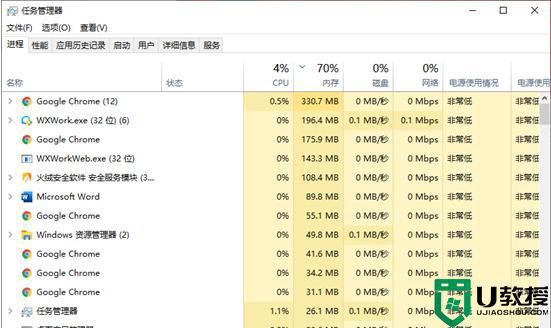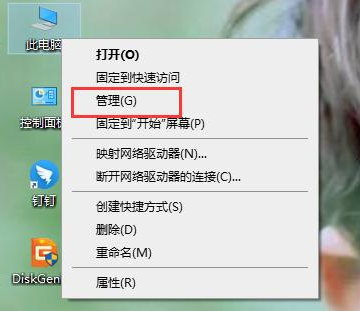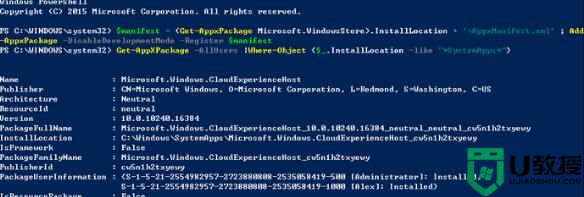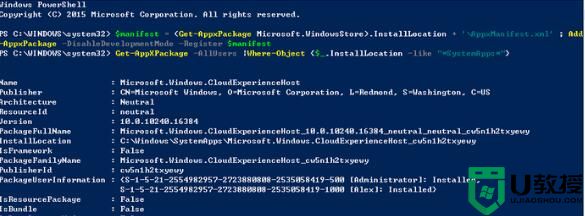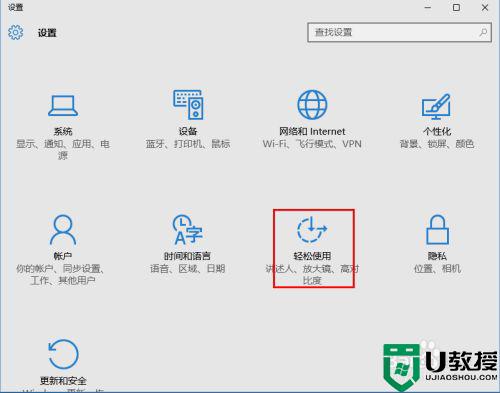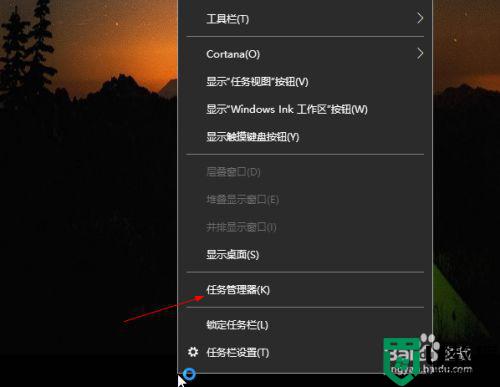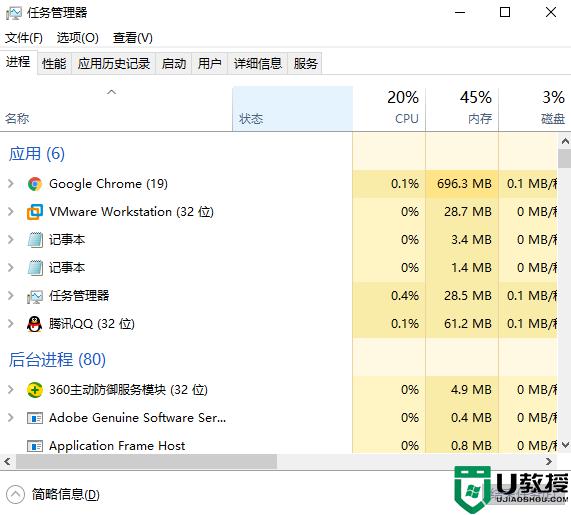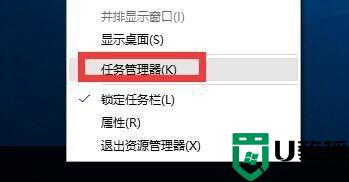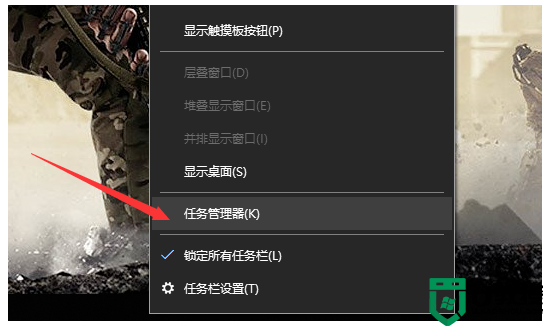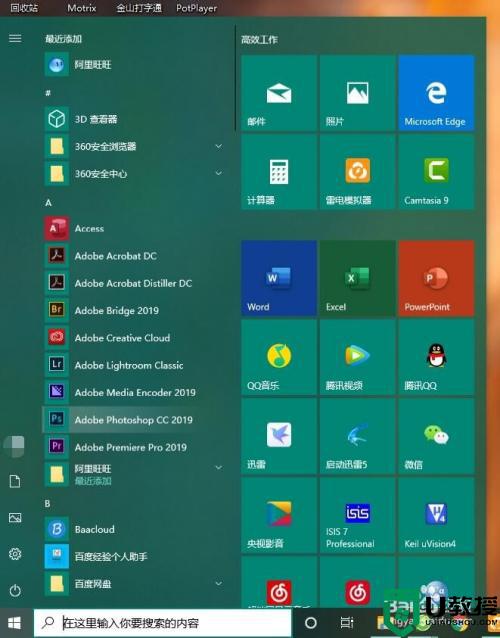win10开始菜单点击无效怎么办
方法一:
1.首先右键点击“此电脑”,然后选择“管理”选项;
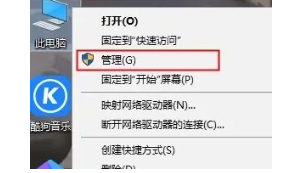
2.接着找到“服务与应用程序”选项;
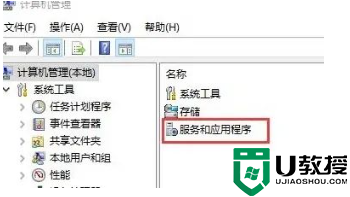
3.双击“服务”选项,打开“服务项目”;
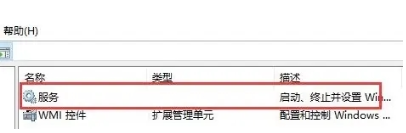
4.向下滚动至找到“UserManager”服务项;
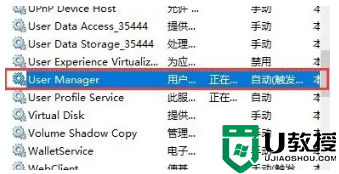
5.将“启动类型”设置为“自动”,点击“应用”后,重新启动计算机即可生效。
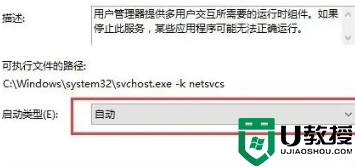
方法二:
1.按下键盘上的“Ctrl”、“Shift”、“Esc”组合键,启动“任务管理器”;
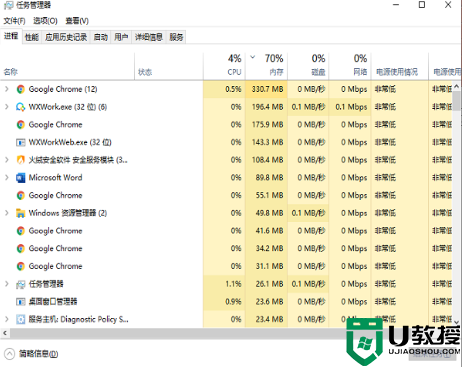
2.在任务管理器中找到“Windows资源管理器”,然后点击右下方的“重新启动”按钮。
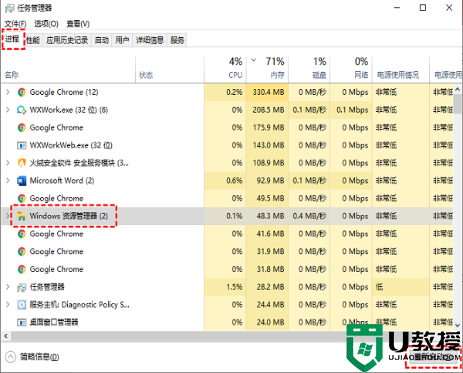
方法三:
1.按住“Windows”和“X”组合键,选择“Windows PowerShell (管理员)”选项;
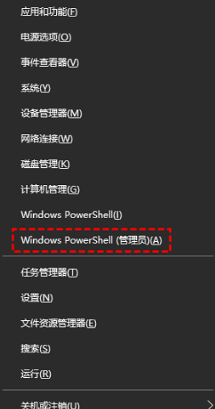
2.在弹出的窗口中输入以下命令,然后按下回车键:
Get-AppxPackage -AllUsers | Foreach {Add-AppxPackage -DisableDevelopmentMode -Register "$($_.InstallLocation)\AppXManifest.xml"}
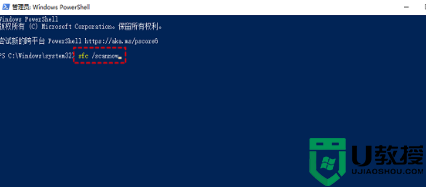
方法四:
1.按住“Windows”键和“X”键,然后选择“WindowsPowerShell(管理员)”选项;
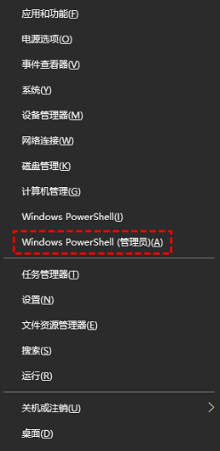
2.接着依次输入以下命令,每输入一个命令后按下回车键:
Dism/Online/Cleanup-Image/ScanHealth
Dism/Online/Cleanup-Image/CheckHealth
DISM/Online/Cleanup-image/RestoreHealth

3.命令执行完毕后,重新启动计算机即可。
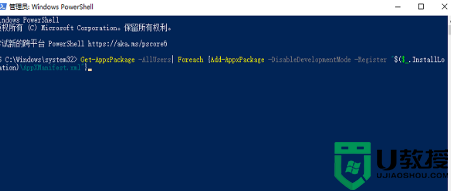
以上就是为大家整理的有关于win10点击开始菜单没反应的解决办法分享